對應大貓42
Word1

從文件中導入新樣式
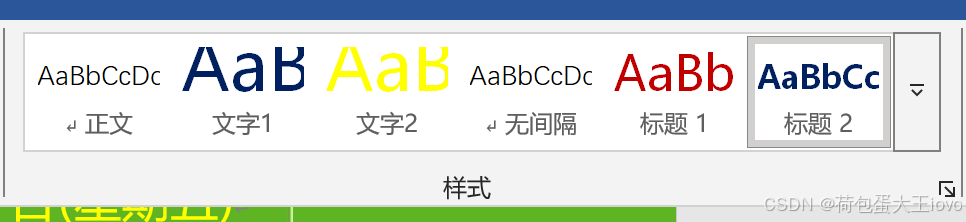
樣式組 -管理樣式 -導入導出 -關閉Normal文件 -打開文件 -修改文件?



-選中所需 -復制
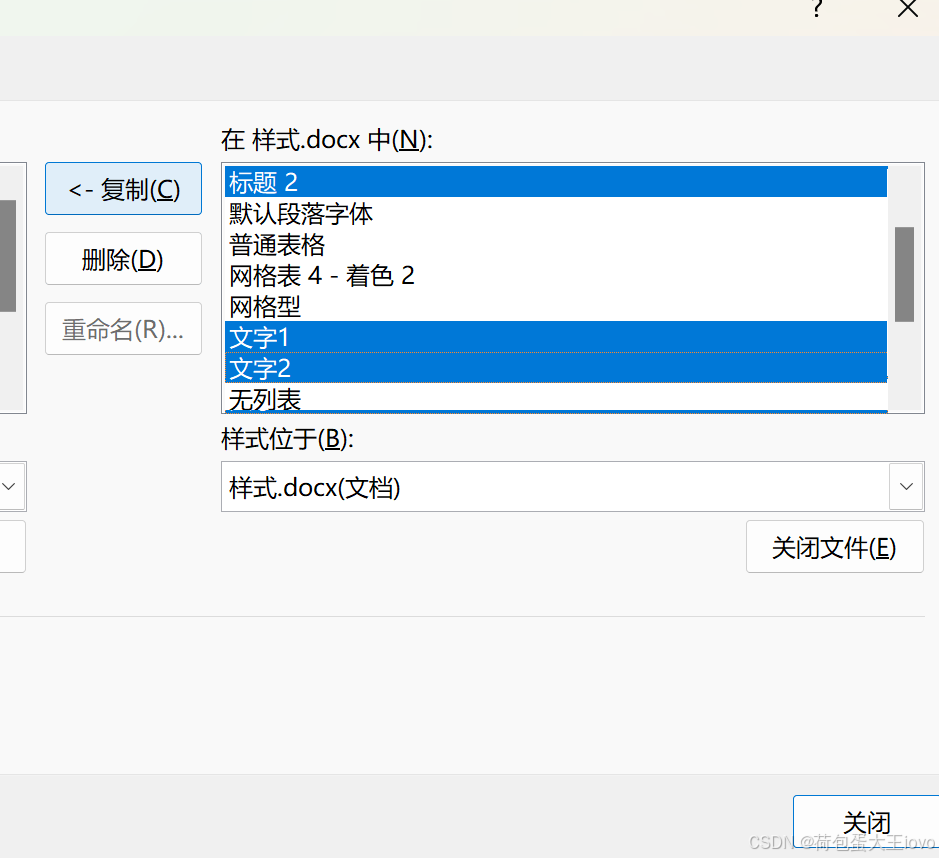
調整字符寬度

調整字符間距 -字體組 加寬 適當修改磅值

文字效果通過文字組修改
另起一頁,分隔符(布局 -分隔符 -分節符 -下一頁 )
|| 文本轉換表格 中間分隔符號只能有一個 | (|| —> |)
選中文字? 點開始 -替換 (否)
再選中文字 -插入 -文本轉換表格 根據窗口調整 -其他字符輸入|
趙先生 首字下沉 占兩行 ( 點插入 -首字下沉 -下沉行數2行 適當增加距正文距離?)
Word2
網格線顯示? 表布局 -查看網格線
郵件合并的三個文檔:主文檔、數據源、合并后的文檔
先郵件合并 添加標簽:郵件 -開始郵件合并 -標簽 -新建 名字改為參會證 根據題目修改要求
(注意題目中說“每行兩張、每列兩張”,橫豎標簽數改為2;頁面大小修改為A4;如果表格沒出來點一下表布局 -查看網格線)
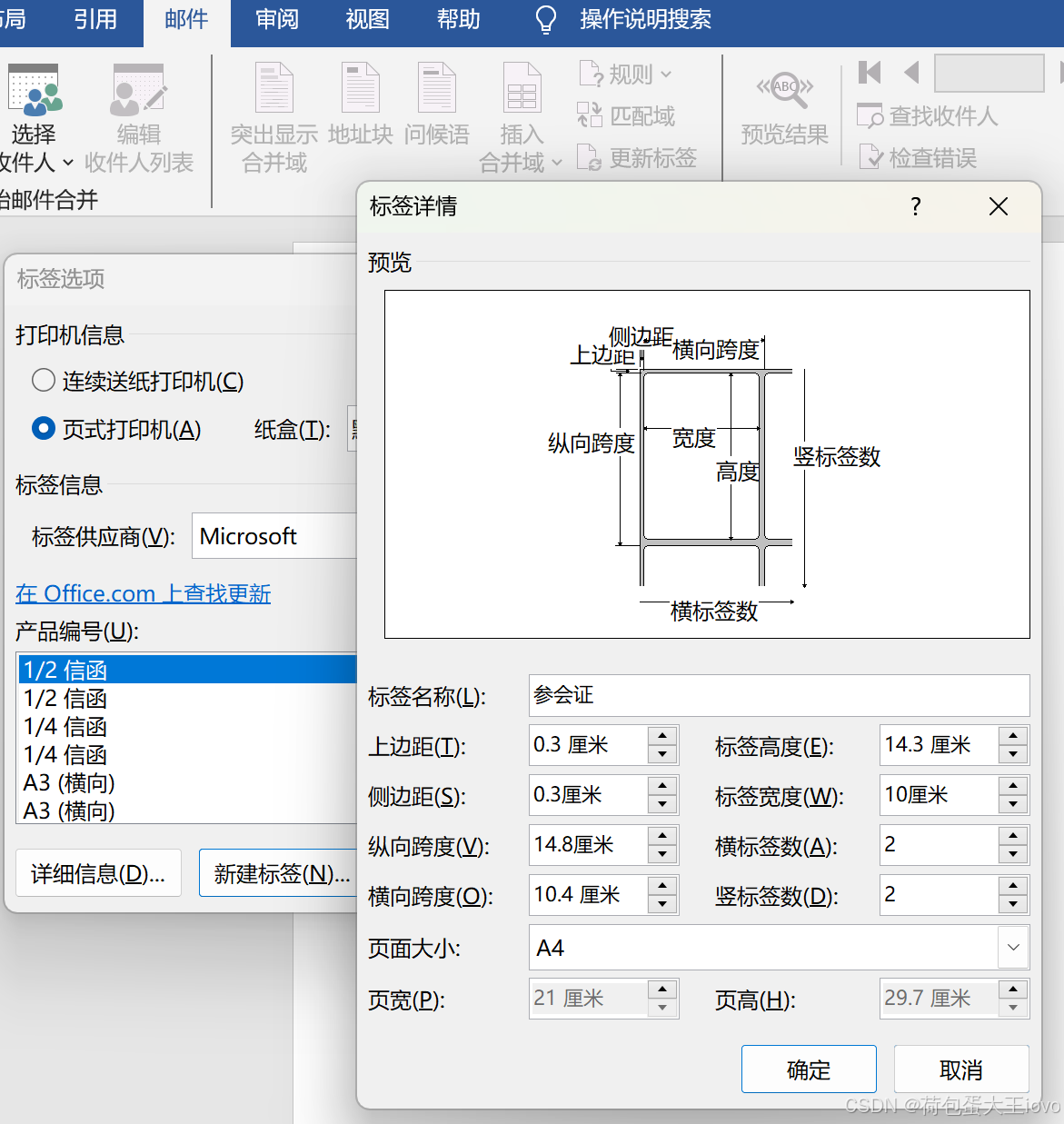
刪除空白頁:開始 -段落組? 行距改為固定值 值為1
再去Ctrl c+v表格 如果粘貼到處都是,把粘貼方式換一下就好了
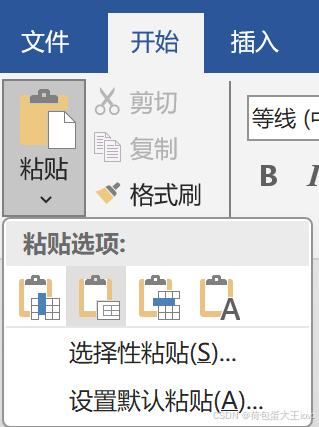

插入信息:郵件 -選擇收件人 -現有列表 導入相應文件 再-插入合并域

插入圖片:插入 -文檔部件 -域 -鏈接和引用 -includepicture
文件名“大貓.jpg”(隨便取)選中圖片 Shift(+Fn)+F9(有的筆記本電腦需要按Fn)
再刪除“大貓”,插入編號(插入合并域 -編號)

插入 -對象?-由文件創建? 勾選顯示為圖標 -更改圖標 將題注修改為日程安排
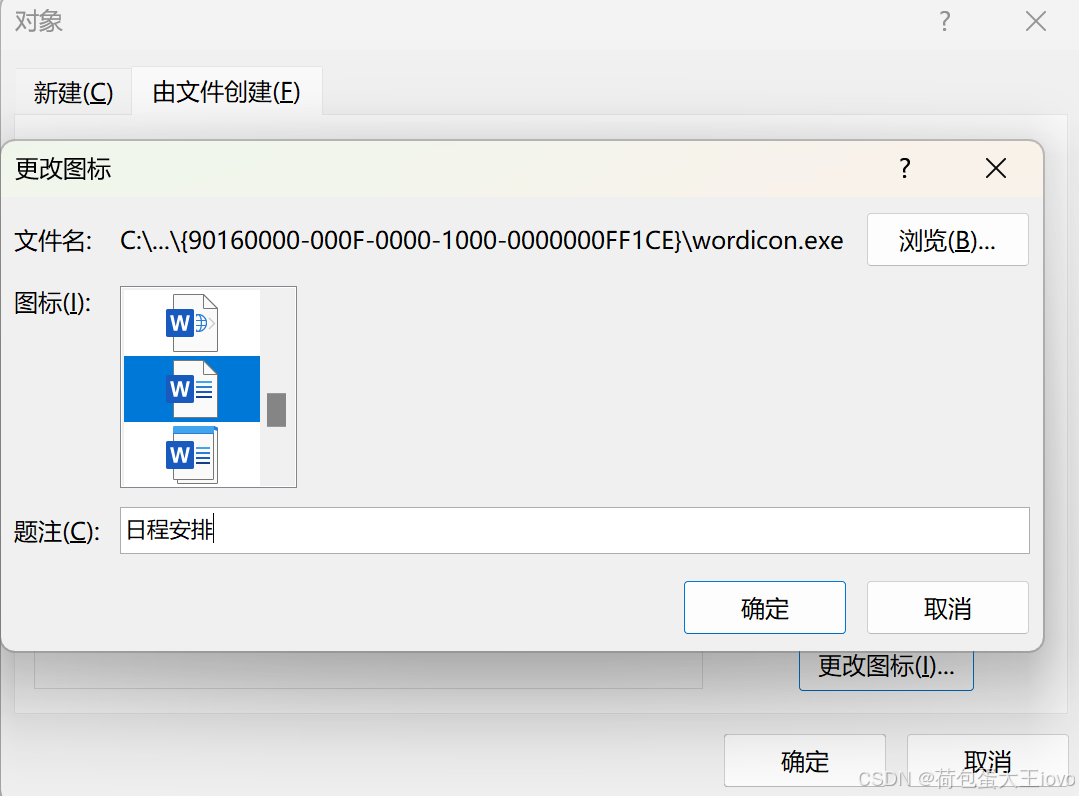
把一個人的表做完之后(預覽結果),郵件 -更新標簽 ,出現四個人的,
完成并合并-編輯單個文檔-全部 每個人的參會證都出現了
這時圖片都是一個樣式 :先保存到考生文件夾,改名為參會證,全選文檔Ctrl+A??再更新 Shift(+Fn)+F9
如果無法保存,點文件 另存為桌面 /瀏覽 桌面 再拖到考生文件夾




與DeepSeek(一種強大的語言模型或AI能力)結合使用任務自動化和智能決策)

詳解)

)
)
)







——Less26-28)
